2020-11-6 劉恩綺 客服部資深專員
摘要
這篇文章我們將教大家如何把PDF轉JPG檔案的方法。涉及到格式的轉換問題就離不開專業的檔案編輯工具,不管是在線的PDF轉換工具,還是需要安裝到本機的PDF編輯軟體,選擇一款操作簡單、功能實用的工具才能夠更好地滿足您的轉檔需求。所以,為了避免大家在挑選適合的工具時浪費太多的時間,本文整理了幾款最佳的PDF轉檔軟體,一起去了解一下吧。
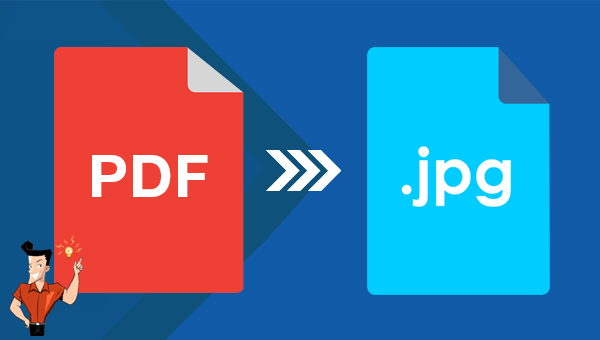
不同的格式檔案有不同的使用場景,當需要將檔案放在社交平台進行傳播時,使用JPG格式的檔案會更加適合。當然,這只是若干種應用場景中的一種,不管您處於何種目的需要把PDF檔案變換成JPG檔案,下面這幾款軟體都可以滿足您的需求。
Renee PDF Aide,是一款集PDF檔案編輯與轉檔為一體的多功能工具類軟體。該軟體集成先進的OCR(光學字符辨識)技術,可以將掃描所得的PDF格式檔案轉換為Word/Excel/PowerPoint/Image/HTML/TXT等常見格式檔案,您可以選擇將整個PDF檔案或PDF檔案中的指定頁面快速轉換成其他格式,其轉換速度可高達80頁/分鐘。該軟體操作簡單且功能多樣,不僅可以對PDF格式檔案的特定頁面進行優化編輯工作,比如修復損壞檔案、優化大檔案載入時長、實現多頁面檔案的分割、將多個指定頁面合成為一個PDF檔案、調整檔案的顯示角度等,還可以加密/解密PDF檔案、給專屬檔案添加多形式浮水印等。
此外,Renee PDF Aide軟體還支援英/法/德/意/西/葡/中/韓/日等多國語言文字的轉換,在OCR模式下,選擇對應的辨識語言,可大大提高字符辨識的正確率,轉換效率極高,即使是電腦初學者也能夠輕鬆搞定。
操作步驟非常的簡單,具體實現流程如下:
步驟1:下載並執行Renee PDF Aide軟體,選擇[PDF轉檔]選項並進入。
![打開Renee PDF Aide軟體,選擇[PDF轉檔]](https://net.reneelab.com/wp-content/uploads/sites/7/2020/04/PDF-Aide-OCR.png)
步驟2:進入轉檔頁面後,在頂部轉檔欄裡選擇[Image]選項,接下來通過[添加檔案]按鈕將需要轉換格式的PDF檔案匯入到該軟體當中(或者直接將PDF檔案拖拽到檔案顯示框內)。之後,您可以自主地對匯出圖片(JPG檔案)的解析度進行調整,該軟體提供了[源]和[自訂]兩種選擇。另外您還需要在可匯出的圖片格式裡選擇[JPG]格式。
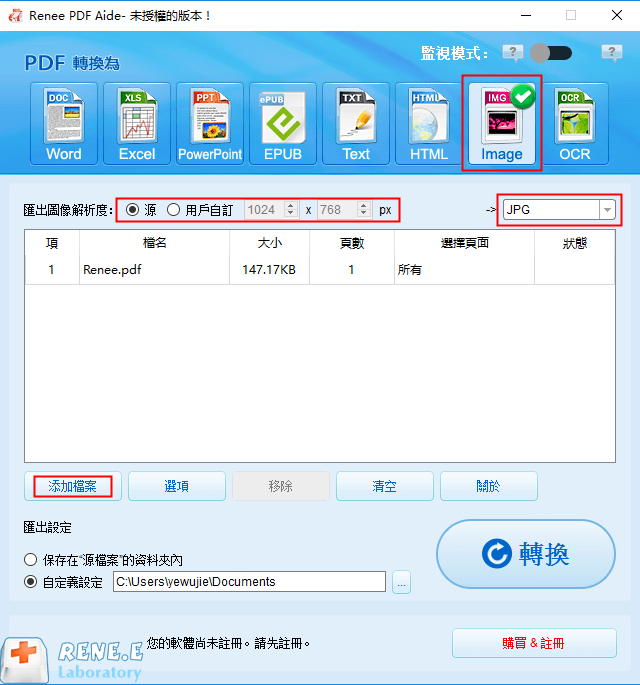
步驟3:設定完成後,點選右側[轉換]按鈕,即可開始執行將PDF轉JPG的命令,非常的方便快捷。
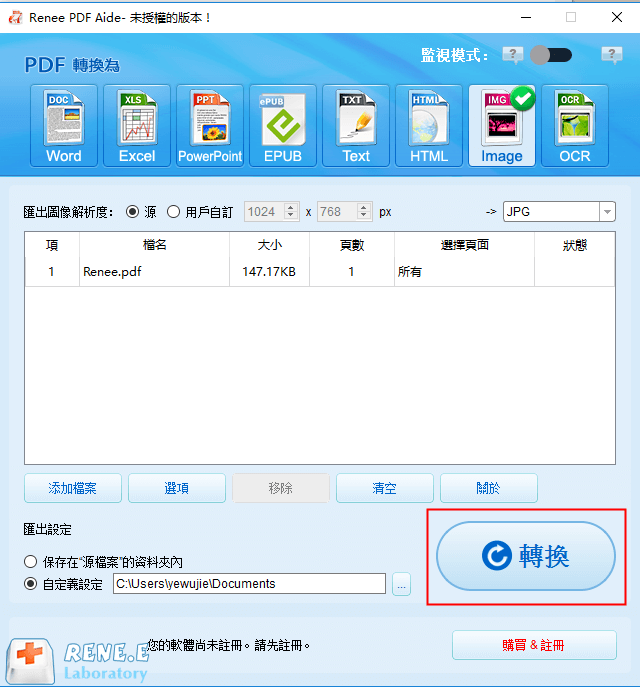
Adobe Acrobat Pro是業界領先的支援PDF檔案瀏覽、編輯和修改的一款軟體,
由Adobe公司開發。它允許將PDF格式的檔案轉換成多種格式的檔案,當然也包含JPG格式,您只需要匯入PDF檔案,再將其匯出為JPG格式即可。此外,該軟體的操作界面也非常的簡潔友好,不但支援將紙質檔案、電子表單Excel、電子郵件、網站、照片等多種形式的內容直接掃描並轉換成PDF格式的檔案,還能夠實現對檔案的共用、保護和智能搜索等功能。
作為一款非常值得信賴的PDF編輯軟體,Adobe Acrobat Pro還針對不同的終端裝置開發了不同的應用版本,不論何時何地,都可以藉助它完成對PDF格式檔案的生成、編輯等操作。在作業系統支援方面,Adobe Acrobat Pro可與所有的Windows作業系統相相容,算的上是眾多優秀的PDF檔案編輯器之一。
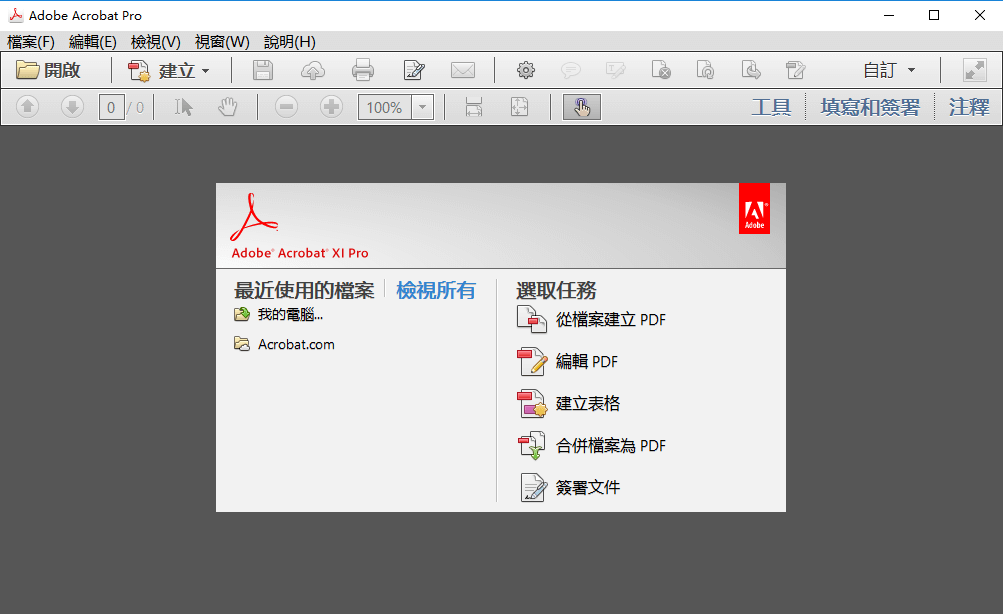
Wondershare PDF Converter Pro作為一款小巧的PDF編輯軟體,它也允許將PDF檔案轉換成包含JPG格式在內的多種不同的格式,比如Word、PowerPoint、HTML、Excel、EPUB等等。另外,它也同時支援將這些格式的檔案轉換成PDF格式的檔案。還有一點值得提及的是,該軟體同Renee PDF Aide軟體一樣,具備光學字符辨識功能(OCR),即在針對掃描版的PDF檔案和圖片檔案上擁有較強的文本辨識能力,可以最大限度提昇文字辨識的準確率。當然,如果您想同時進行多個檔案的轉檔任務,該軟體也是可以滿足您的。
使用該軟體操作起來也非常的簡單,找到並點選[Add PDF Files](添加PDF檔案)按鈕,在[Output Format](匯出格式)裡選擇JPG格式,最後點選右下角的[Convert](轉換)按鈕即可將PDF轉JPG。
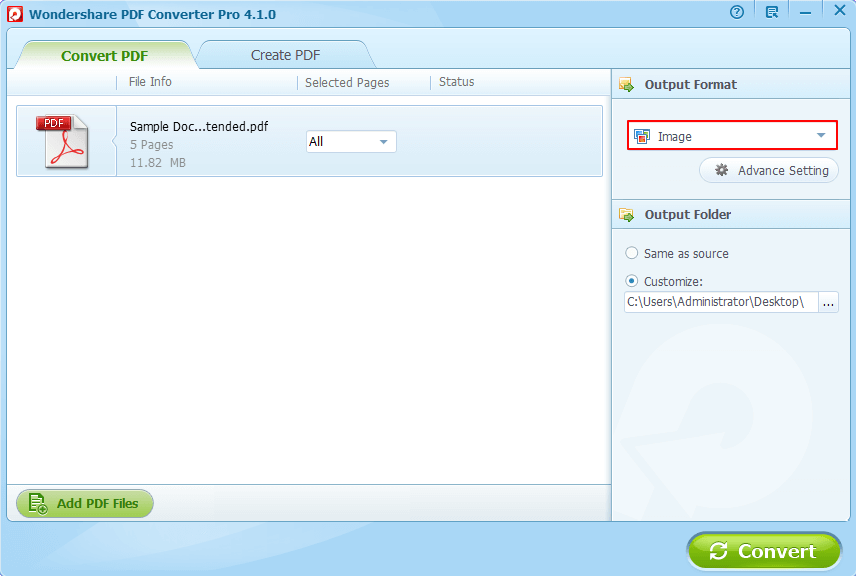
4Videosoft PDF Converter Ultimate軟體是一款專業的PDF轉檔工具,該軟體允許用戶將PDF檔案轉換成Word、TEXT、影像(JPG、PNG、GIF、BMP等)、Excel、PowerPoint、EPUB、HTML等格式的檔案,此外,您還可以根據實際的編輯需求設定調整PDF檔案的佈局、匯出文本影像的質量、解析度等等;該軟體採用了先進的OCR技術,用於提高轉換後的檔案質量;並且支援包括日語、英語、中文和漢語在內的多國語言文字的轉換,為用戶提供日語、英語、德語、法語四種語言的操作界面,方便不同地域的用戶操作使用。
使用該軟體操作如下:找到並點選[Add Files](添加檔案)按鈕將PDF檔案匯入到該軟體當中。之後在[Output Format](匯出格式)裡選擇JPG格式,最後點選紅色的[PDF]按鈕即可將PDF轉JPG。
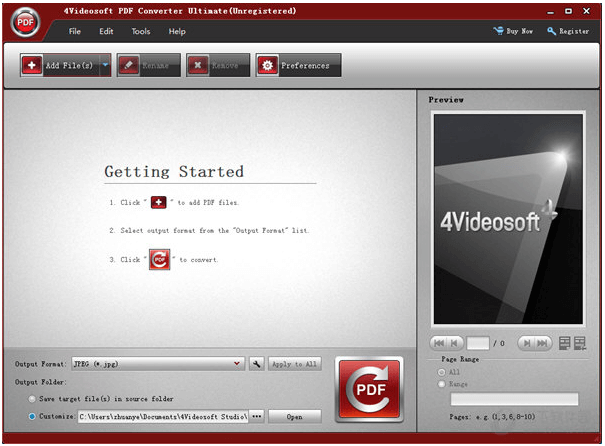
iPubsoft PDF Converter是一款操作界面較為簡潔、功能較為單一的轉檔軟體。除了支援將PDF格式的檔案轉換成JPG格式之外,還可以將PDF轉檔為TIFF/PNG/BMP/GIF格式。雖然相比於其他轉檔軟體,該軟體可提供的轉換格式較少,但是它的小巧使得該軟體執行起來非常的快捷,並且佔用的電腦空間也更少。再加上它支援多個PDF檔案同時操作,以及可以自主地選擇想要轉換的檔案頁面,所以還是值得嘗試的。
使用該軟體操作起來也非常的簡單,找到並點選[Add Files](添加檔案)按鈕,在[Output Type](匯出格式)裡選擇JPG格式,最後點選右下角的[Start](開始)按鈕即可將PDF轉JPG。
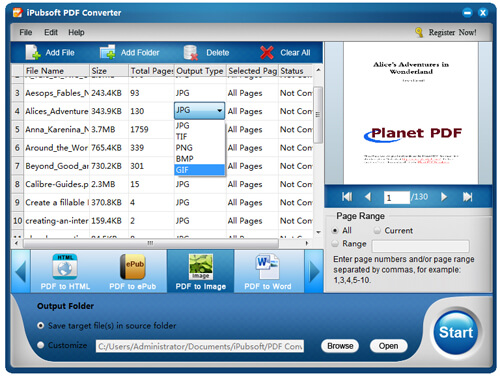
Nitro PDF Pro是一款功能多樣的PDF檔案編輯軟體。使用該軟體您不但能夠瀏覽、編輯、生成PDF格式的檔案,支援將PDF檔案轉換成PPT/Word/Excel/TEXT/Image/HTML等常用的檔案格式,還能夠達到分頁瀏覽、多檔案同時瀏覽並編輯的目的。它的編輯功能包括添加書籤、超連結、浮水印、文字框、圖片、註解、螢光標示、印章,並且支援密碼保護、表單填充、嵌入多種類型的電子檔案(Word檔案、PowerPoint演示文稿、圖片)等。
使用該軟體操作起來也非常的簡單,在頂部功能表欄裡找到[Files](檔案)按鈕將檔案匯入到軟體當中,然後回到該選項欄裡找到匯出為JPG選項即可。
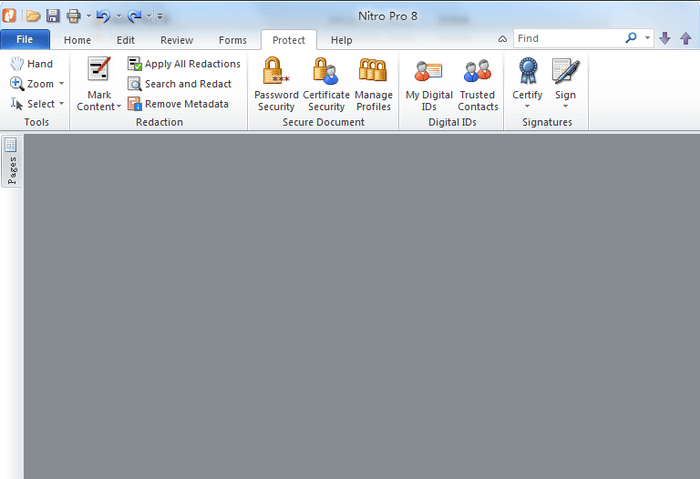
以上一共六款能夠將PDF轉JPG的軟體,下面我們幫大家橫向對比一下各自的優缺點,從而給出更好的使用指導意見。
在轉檔的過程中,具備OCR功能算得上是一項加分項,因為啟用該功能可以更好地提升轉換過程中文本內容的準確率,即使將PDF轉JPG沒有用到該功能,但如果之後需要將PDF檔案轉換為可編輯的檔案,那麼該功能將會十分實用。所以從這點考量,Renee PDF Aide軟體、Wondershare PDF Converter Pro軟體、4Videosoft PDF軟體三款均具備該功能,因此可以優先選擇使用。
此外,一款好的PDF轉檔工具如果只是包含單純的轉檔功能,而不涉及相應的編輯功能的話,在日常的工作和生活中可能無法滿足很多PDF的編輯需求。所以,為了滿足更多的日常使用需求,這類軟體還需要具備一定的PDF編輯功能。以上六款軟體中具備基本編輯功能的包括:Renee PDF Aide軟體、Adobe Acrobat Pro軟體、Nitro PDF Pro軟體。其中除了Renee PDF Aide軟體之外,其他兩款軟體的PDF編輯功能都非常的多,操作起來複雜程度較高,對於小白用戶來說使用門檻較高;而Renee PDF Aide軟體所具備的功能基本涵蓋了日常工作所需,且操作起來也非常的簡便,比較適合新手用戶的使用。
綜上所述,如果您經常需要對PDF檔案進行編輯或者轉檔,那麼不妨從上述六款軟體中選擇一款最適合自己的軟體來使用。





